钉钉怎么设置群的免打扰?钉钉是很多人在使用的办公软件,有很多人在钉钉上面都会去创建群聊等等,那么钉钉怎么设置群的免打扰呢?下面就和小编一起去看看吧!

钉钉怎么设置群的免打扰
1、首先打开手机里面的钉钉。
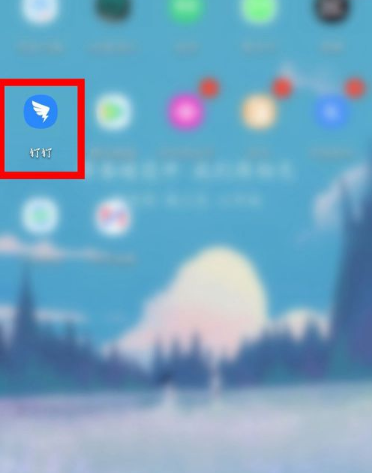
2、点击需要设置免打扰的群聊进入。
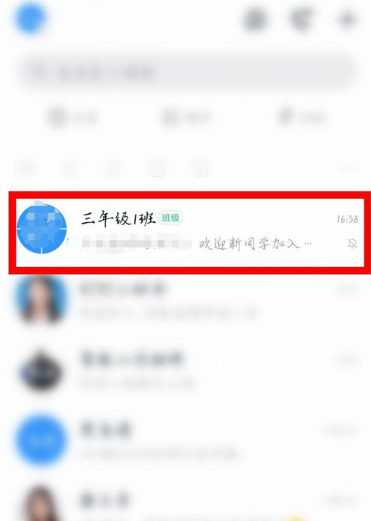
3、之后点击右上角的三个点。
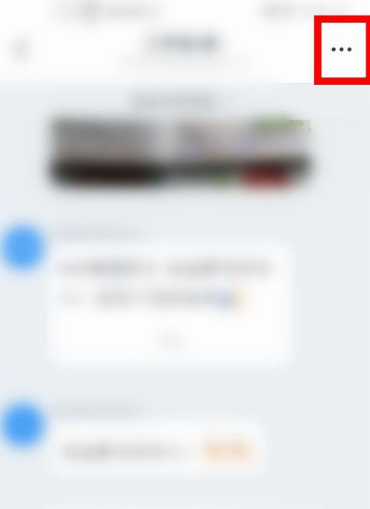
4、找到消息免打扰的选项。
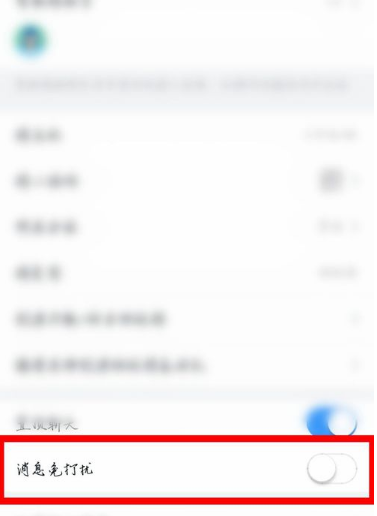
5、最后点击打开消息免打扰即可。
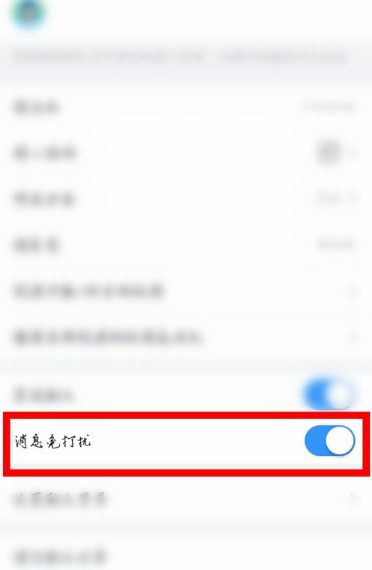
以上就是小编整理的关于“钉钉怎么设置群的免打扰”的信息了,更多资讯关注左将军游戏。
相关下载
简介:
钉钉最新版集成了多个企业管理功能,可以解决许多企业内部日常沟通和协作中的问题,比如排班、考勤、审批等流程化操作,有效地提高办公效率。管理员可以进行群组合并、部门美化、群组升级等一系列操作,可以充分提高工作效率。
详情


















